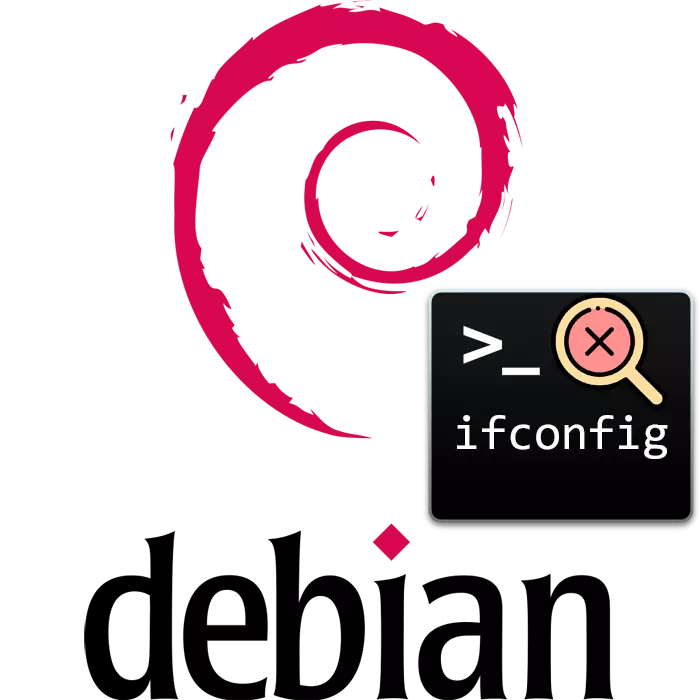
Der Befehl ifconfig wird in Linux-Betriebssystemen verwendet, um das Netzwerk anzupassen oder Informationen darüber anzuzeigen. In der Debian 9-Distribution besuchte sie auch zuvor, aber später wurde beschlossen, dieses Tool mit anderen, mehr geeigneter Versorgungsunternehmen für dieses Verfahren zu ersetzen. Nun hindert sich jedoch nichts daran, diesen Befehl an das System zurückzugeben, und verwenden Sie es weiterhin, um das Verfahren nur für die übliche Installation dieser Komponente durchzuführen.
Ich behebe den Fehler "ifconfig: Das Team ist nicht gefunden"
Wenn Sie versuchen, den Befehl im "Terminal" aktivieren, stoßen Sie auf einen Fehler "ifconfig: Der Befehl ist nicht gefunden", fehlt die Software, die für diesen Befehl verantwortlich ist, im System fehlt. Heute möchten wir nicht nur die Methode zur Korrektur dieses Problems zeigen, sondern auch von einer neueren alternativen Version, die ifconfig ersetzt. Beginnen wir mit einem schrittweisen Analysieren des ersten Weges.Methode 1: Hinzufügen eines ifconfig-Dienstprogramms
Diese Benutzer, die verwendet werden, um an diesem Befehl teilzunehmen, erscheint diese Methode optimal. Das ifconfig-Tool wurde überhaupt nicht entfernt, es fehlt einfach in der Standardset von Systemanwendungen, und Sie können sie mit den folgenden Anweisungen hinzufügen:
- Erstens empfehlen wir, sicherzustellen, dass ifconfig nicht verfügbar ist. Führen Sie das klassische Terminal mit jeder bequemen Option aus.
- Senden Sie ständige Superuser-Rechte, indem Sie su -.
- Geben Sie das Kennwort vom Root-Zugriff an und erwarten Sie das Erscheinungsbild einer neuen Eingangszeile.
- Geben Sie einfach iFConfig ein und klicken Sie auf die Taste ENTER.
- Wenn noch eine Benachrichtigung über das Fehlen eines Befehls im System vorhanden ist, setzen Sie den Satz von Net-Tools-Komponenten, indem Sie die APT-Installationsnetzwerkzeuge eingeben.
- Erwarten Sie, dass Sie neue Bibliotheken hinzufügen und einrichten.
- Nach Abschluss der Installation führen Sie erneut iFConfig aus, um den Erfolg der Operation sicherzustellen.
- Erfahren Sie mehr Informationen zu den Regeln des verwendeten Dienstprogramms hilft der IFConFig -help-Zeichenfolge.
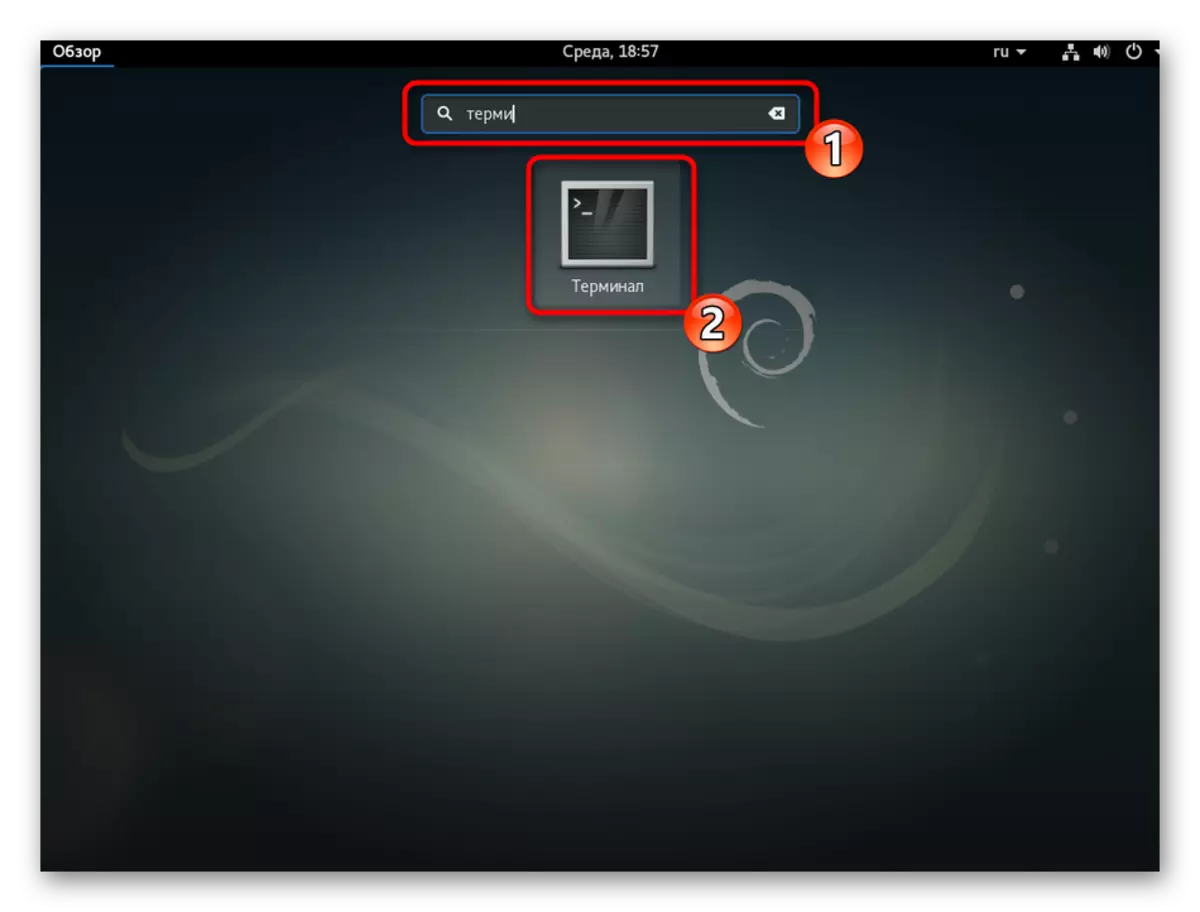
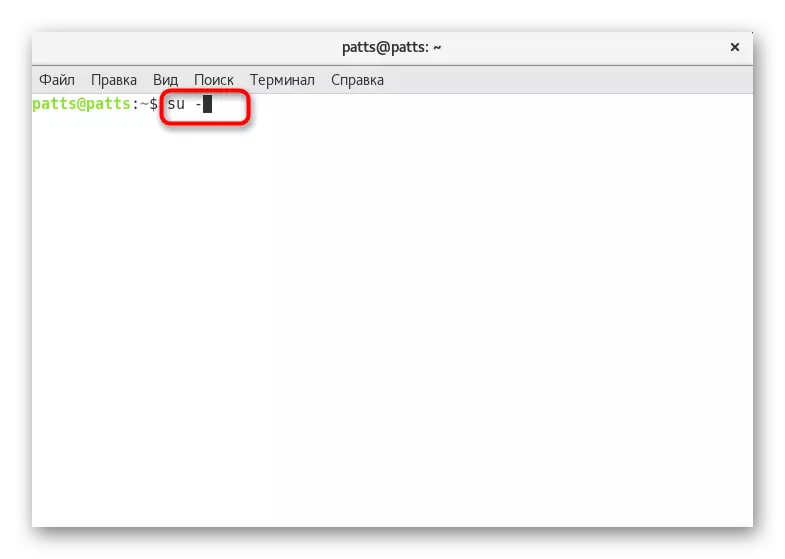
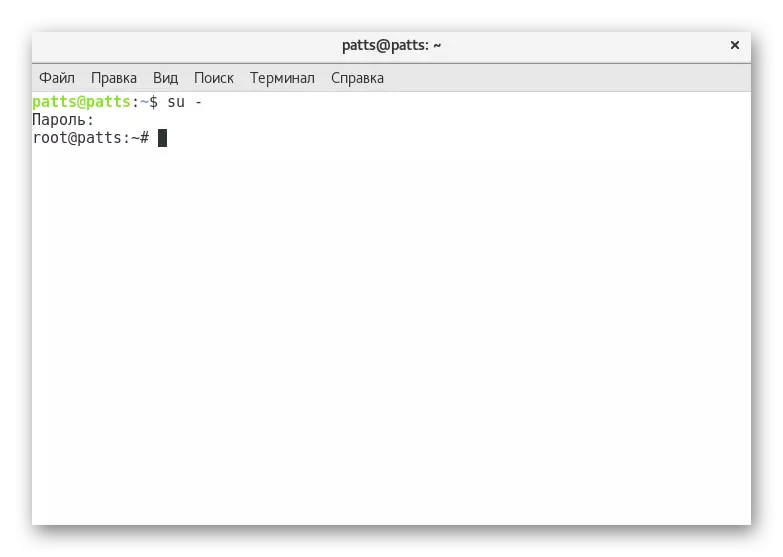
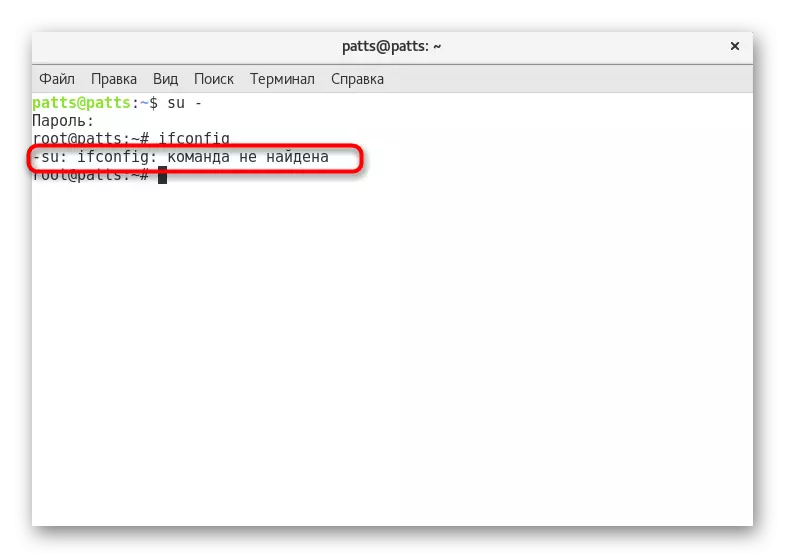
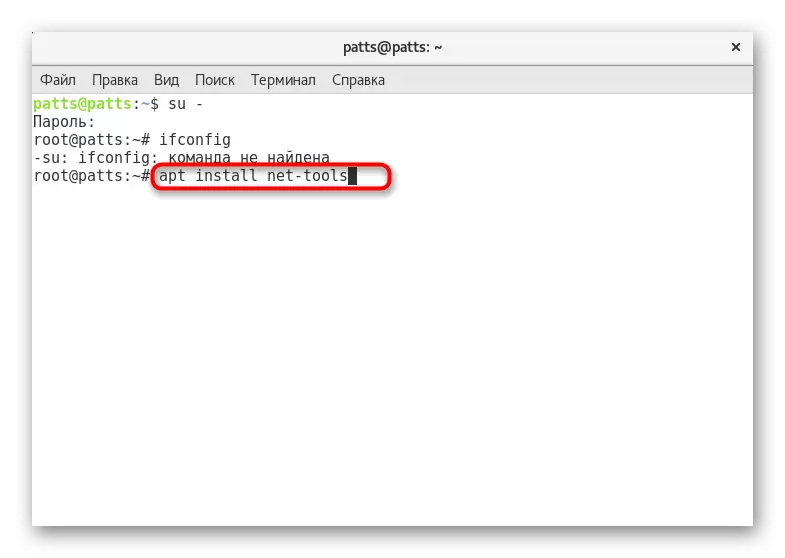
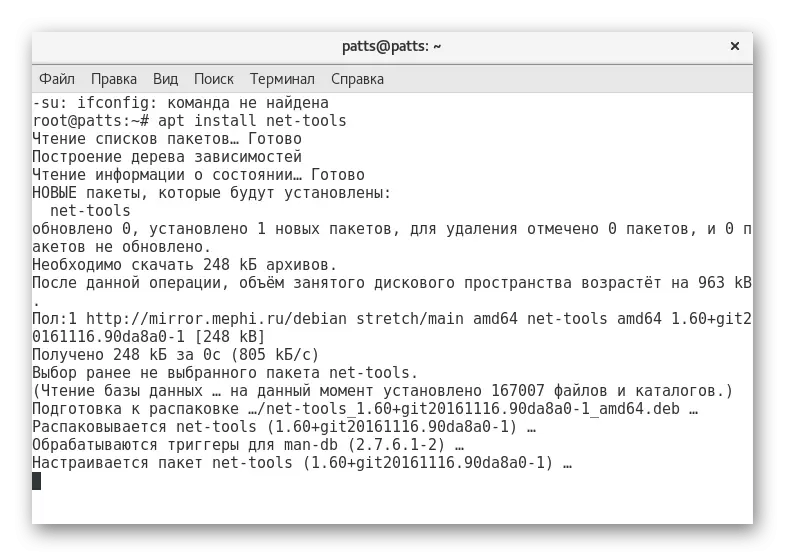
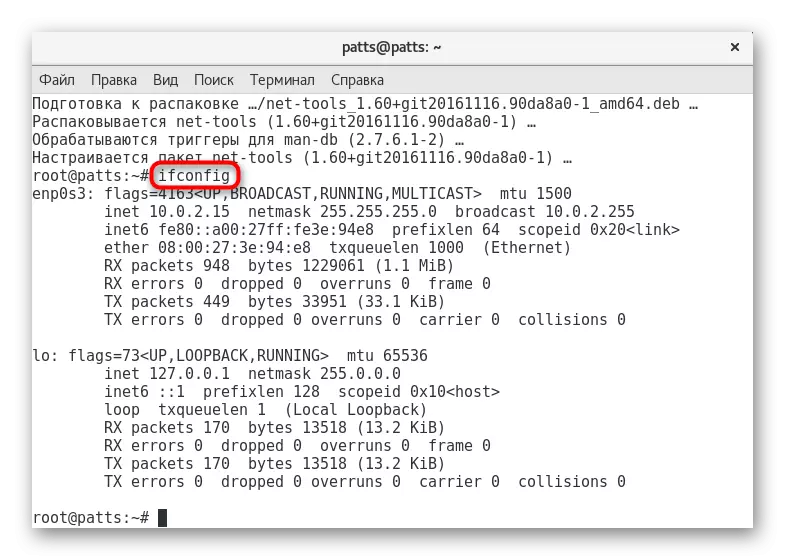
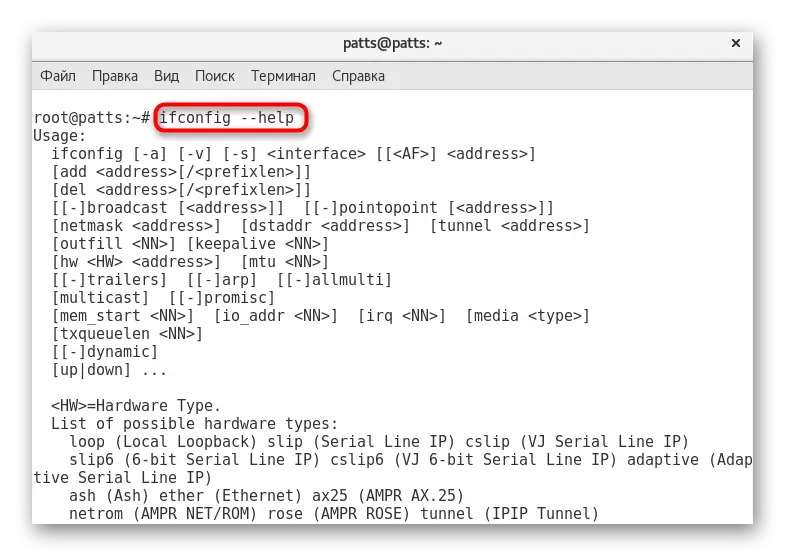
Jetzt sind Sie mit der Methode der Rücksendung eines bisher üblichen Nutzenprogramms zum Debian-Betriebssystem 9 vertraut. Es ist jedoch ein Verständnis wert, dass ein bequemeres Werkzeug ersetzt wurde, um es zu ersetzen, was sinnvoll ist, mit ihm umzugehen und alte Gewohnheiten zu verlassen.
Methode 2: Verwenden des IP-Teams
Es gibt eine Reihe von Gründen, für die der Befehl ifconfig durch IP als Standard-Betriebssystemkonfiguration auf dem Linux-Kernel ersetzt wurde. Erstens erlaubte es nicht, das Verkehrskontrollsystem anpassen, fälschlicherweise mit einigen Geräten zusammengearbeitet, nicht ihre Hardwareadresse anzeigt und nicht erlaubte, Tun- / Tippen-Netzwerkgeräte zu generieren. Alle diese Mängel wurden korrigiert und verbessert, aber bereits in die IP-Funktionalität eingegeben. Beispielsweise können Sie grundlegende Informationen auf der Schnittstelle anzeigen, indem Sie IP A eingeben.
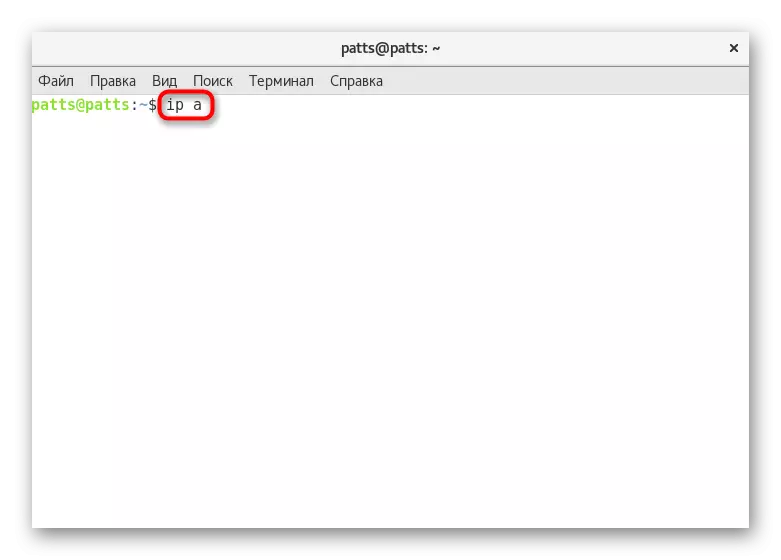
Die Ausgabe in dem Terminal nach der Aktivierung des obigen Befehls entspricht derjenigen demjenigen, der in iFconfig angezeigt wird, jedoch mit einigen zusätzlichen Daten. Zusätzliche Informationen zum IPv4-Protokoll werden über IP -4 A und IPv6 - IP -6 A erhalten. Es besteht immer noch die Möglichkeit, Daten auf einer bestimmten Schnittstelle zu erhalten, für diese Einführung von IP A Show WLAN0, und die Liste der Arbeitsschnittstellen wird nach dem IP-Link LS Up angezeigt.
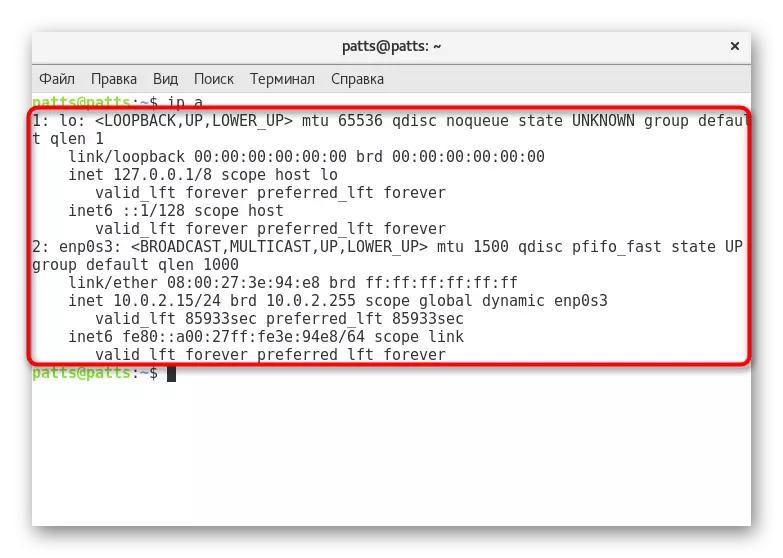
Eine der Hauptaufgaben beim Einrichten des Netzwerks hat immer die Prozedur zum Zuweisen einer bestimmten lokalen Adresse an eine bestimmte Schnittstelle in Betracht gezogen. Bei Verwendung des alten Dienstprogramms sah die Eingabezeile so aus: ifconfig eth0 192.168.1.101, aber in einer neuen Version muss der Benutzer in einer neuen Version eingeben, um ein ADD A Add 192.168.1.101/255.255.255.0 dev eth0 einzugeben, stellen Sie sicher, dass Sie darauf hinweisen Subnetzmaske Achten Sie auf die mögliche Reduktion auf IP A Add 192.168.1.101/24 Dev ETH0.
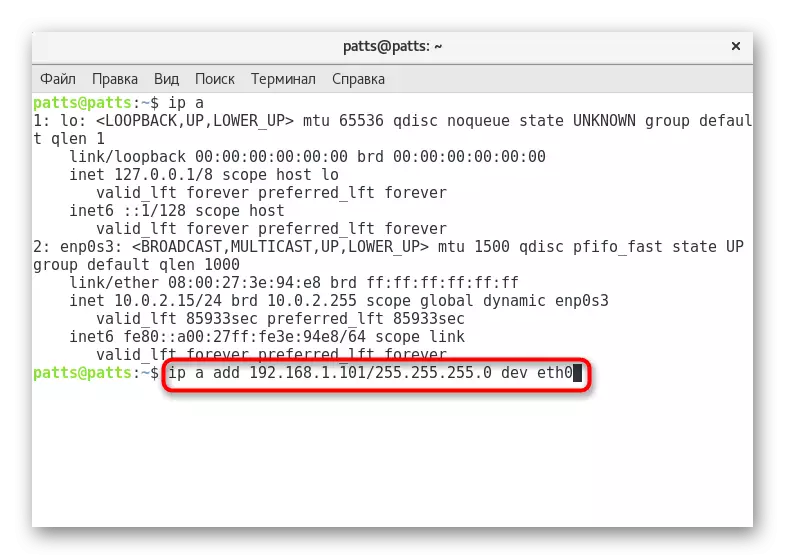
Wenn die Notwendigkeit einer Schnittstellenzuordnung für die IP-Adresse verschwunden ist, wird eine solche Kette leicht gelöscht. Sie müssen nur IP A del 192.168.1.101/24 ETH0 angeben. Wenn es erforderlich ist, die gesamte Liste der Vereinbarungen zu reinigen, ist es besser, die IP-S-S-A-A-F bis 192.168.1.0/24 sofort zu verwenden.
Der IP-Befehl bestimmt auch die Verwaltung von Routing-Tabellen. Die Routing-Tabelle wird als Liste von Netzwerkpfaden bezeichnet, die den besten Weg zum Übertragen des Netzwerkpakets ermitteln sollen. Sie können sich mit allen verfügbaren Tabellen vertraut machen.
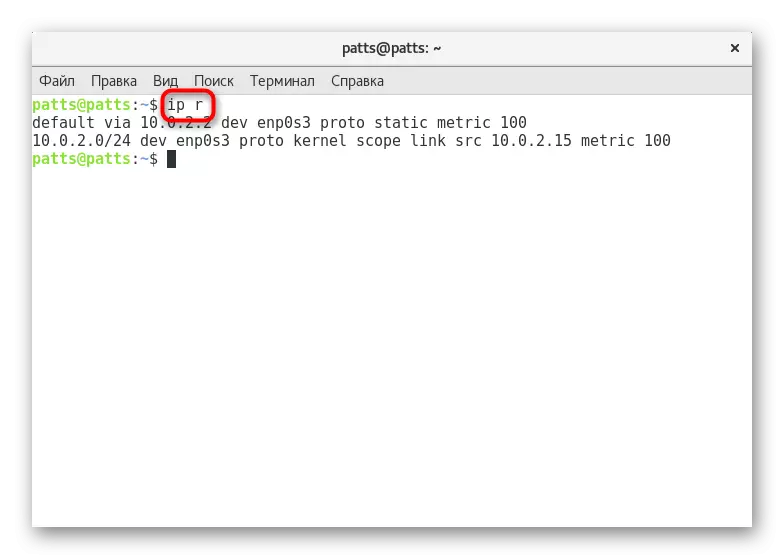
In Situationen, in denen Sie den Datenverkehr manuell umleiten müssen, ist es besser, den IP-Befehl mit bestimmten Argumenten zu verwenden. Dann wird die Zeichenfolge das Erscheinungsbild herausfinden, z. B. IP-Route hinzufügen 192.168.5.0/22 Dev ETH0. Die installierte Route wird auch einfach über die IP-Route DEL 192.168.5.0/24 dev eth0 entfernt.
Dank der zwei Möglichkeiten wissen Sie jetzt, wie Sie die Arbeit des IFCONFIG-Befehls nicht nur im Betriebssystem Debian 9 wiederherstellen können, sondern auch eine anständige Alternative zu diesem veralteten Dienstprogramm. Verwenden Sie ein neues Werkzeug oder kehren Sie zum Alten zurück - um nur Sie zu lösen.
